Cum să restaurați din fabrică sistemul Wi-Fi Eero Home

Dacă intenționați să vă mutați într-un loc nou, vindeți sistemul dvs. Eero sau pur și simplu aveți probleme cu acesta, iată cum să-l restabiliți din fabrică, astfel încât să puteți începe să curățați de la un pătrat.
Există câteva moduri prin care puteți să resetați din fabrică sistemul dvs. Eero: prin aplicația Eero de pe telefonul dvs. sau prin utilizarea butonului de resetare din spatele unuia dintre dispozitivele dvs. Eero.
Cum se resetează de la aplicația Eero
Aceasta este probabil cea mai rapidă și mai ușoară modalitate de resetare a întregului dvs. sistem Eero, și șterge complet totul astfel încât să pornească de la zero.
Pentru a începe, deschideți aplicația Eero și apăsați pe butonul de meniu din colțul din stânga sus al ecranului.

Selectați "Setări de rețea" din listă.

Atingeți "Setări avansate" în partea de jos.

În ecranul următor, selectați "Ștergeți rețeaua" în partea de jos.

Asigurați-vă că citiți avertismentele și apoi apăsați "Ștergere rețea" din partea de jos pentru a reseta complet totul.

Atingeți din nou "Ștergeți rețeaua" când apare fereastra de tip pop-up.

După aceasta, veți fi duși la ecranul de configurare, unde puteți porni din nou procesul de configurare. Sau pur și simplu închideți-l dacă intenționați să vă vindeți aparatele Eero.

Cum se resetează utilizând butonul de resetare
Utilizarea butonului de resetare de pe partea din spate a dispozitivului Eero vă oferă opțiuni pentru două tipuri diferite de resetări: o resetare ușoară și o resetare hard. O resetare rigidă realizează același lucru ca resetarea prin aplicația Eero, dar o resetare soft continuă să mențină unele dintre setările de rețea.
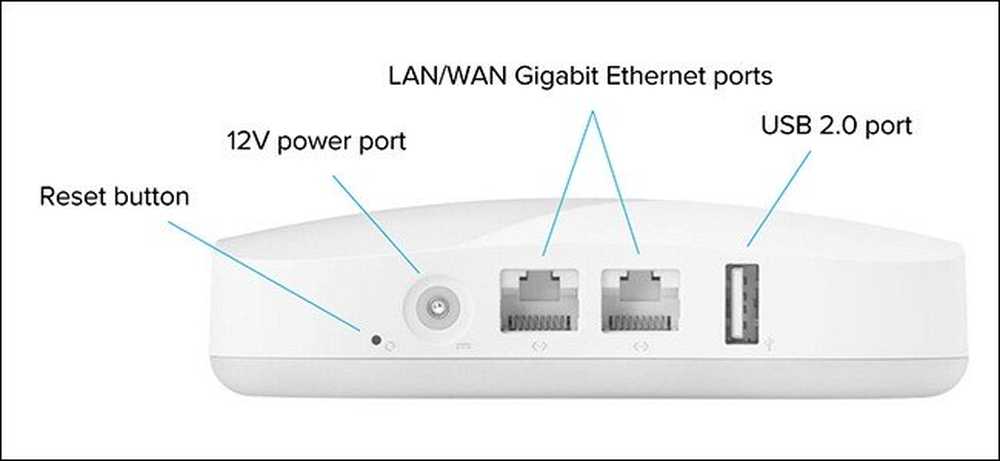
Mai exact, Eero spune că o resetare ușoară "va șterge toate configurațiile de rețea de la Eero, dar va păstra sesiunile". Acest lucru vă va menține conexiunea la rețea și toate jurnalele și setările avansate (cum ar fi rezervările IP și configurațiile de redirecționare a porturilor ) va fi încă salvat.
Pentru a efectua o resetare ușoară, pur și simplu luați un clei de birou desfăcut, introduceți-l în orificiul butonului de resetare și țineți apăsat butonul de resetare până când ledul de pe unitatea Eero clipește galben, ceea ce va fi de aproximativ șapte secunde.
Pentru a efectua o resetare tare, țineți apăsat butonul de resetare până când LED-ul clipește roșu, ceea ce va fi de aproximativ 15 secunde.
Asigurați-vă că păstrați dispozitivele conectate până când sistemul Eero este resetat complet, moment în care LED-ul de pe fiecare aparat va începe să clipească albastru când resetarea sa terminat.




